近日有一些小伙伴咨询小编Adobe Acrobat Reader DC左侧怎么显示缩略图?下面就为大家带来了Adobe Acrobat Reader DC左侧显示缩略图的方法,有需要的小伙伴可以来了解了解哦。 第一步:点击Acr
近日有一些小伙伴咨询小编Adobe Acrobat Reader DC左侧怎么显示缩略图?下面就为大家带来了Adobe Acrobat Reader DC左侧显示缩略图的方法,有需要的小伙伴可以来了解了解哦。
第一步:点击Acrobat Reader DC界面左侧图示的工具条。
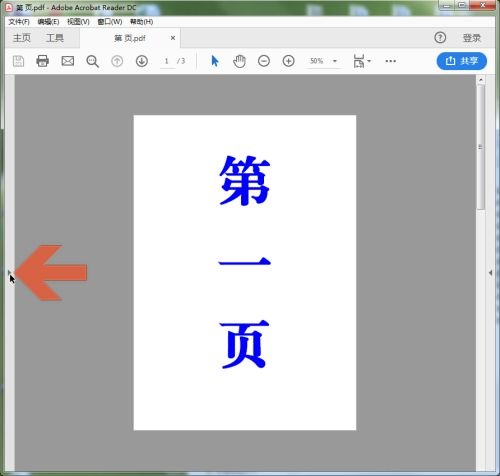
第二步:点击工具条后会显示出一个窗格,点击其中图示的缩略图按钮。
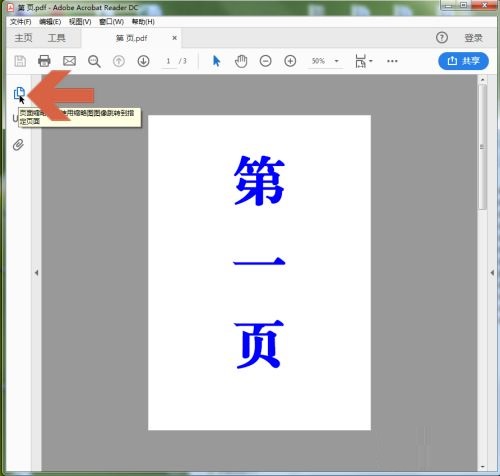
第三步:点击缩略图按钮后,Acrobat Reader DC左侧就会显示各页的缩略图了。
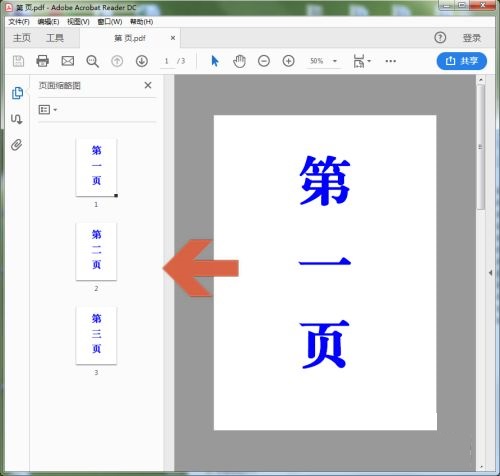
以上就是小编给大家带来的Adobe Acrobat Reader DC左侧怎么显示缩略图的全部内容,希望能够帮助到大家哦。
